
Cara Mendapatkan Backup Xiaomi ke PC dengan 5 Metode yang Bisa Diterapkan

"Saya biasanya menggunakan layanan Xiaomi Backup to cloud, tetapi layanan itu hanya memungkinkan sekitar 5 atau 10 GB informasi untuk dicadangkan. Apakah ada cara yang sah untuk mencadangkan SEMUANYA ke komputer PC?"
- Dari Reddit
Ponsel pintar kita berisi file-file penting seperti kontak, video, pesan, musik, dan foto. Selama file-file ini tersimpan di ponsel kita, kita tidak dapat memastikan keamanannya karena ponsel selalu rentan terhadap kehilangan data akibat kerusakan sistem , kesalahan manusia, malware, dan lain sebagainya. Untuk mengamankan ponsel Anda dari risiko yang tidak terduga, Anda harus melakukan pencadangan secara berkala.
Jika Anda memiliki ponsel pintar Xiaomi, sebaiknya Anda membaca artikel ini untuk mempelajari cara melakukan pencadangan Xiaomi ke PC. Ada 5 teknik berbeda yang dapat Anda gunakan untuk mencadangkan ponsel Anda.
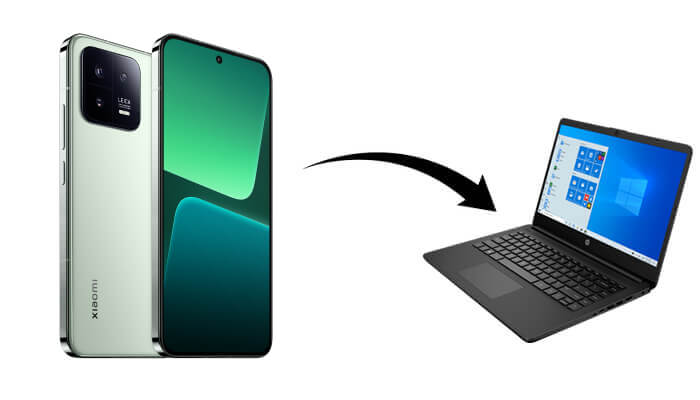
Untuk memulai, mari kita jelajahi salah satu cara yang paling efisien dan mudah digunakan untuk mencadangkan ponsel Xiaomi Anda ke komputer - menggunakan Coolmuster Android Assistant . Alat ini menonjol karena kemampuannya untuk mengelola dan mentransfer berbagai jenis data secara selektif atau massal. Baik Anda mencadangkan file tertentu atau seluruh ponsel, metode ini memberi Anda kendali dan fleksibilitas penuh.
Fitur utama Coolmuster Android Assistant :
Opsi 1. Cadangkan file Xiaomi ke PC secara selektif
01 Langkah pertama adalah mengunduh dan menginstal aplikasi di PC Anda.
02 Sesuai petunjuk, buat koneksi antara perangkat Android dan komputer melalui kabel data atau Wi-Fi. Setelah koneksi berhasil, Anda akan melihat antarmuka berikut.

03 Di sini, kami menetapkan "Kontak" sebagai contoh. Anda harus mengetuk untuk memilih ikon "Kontak" dari menu sebelah kiri. Setelah mengeklik ikon kontak, kontak di ponsel Anda akan ditampilkan di antarmuka utama.
Centang kontak yang ingin Anda cadangkan lalu ketuk tombol "Ekspor" untuk menyalin kontak Android ke PC Anda .

Opsi 2. Satu klik untuk mencadangkan file Xiaomi ke PC
Setelah menghubungkan ponsel Xiaomi Anda ke PC dengan kabel USB atau Wi-Fi, silakan buka "Super Toolkit" > "Backup" > centang file yang Anda inginkan > klik "Back Up" untuk mencadangkan file Xiaomi ke komputer dengan satu klik.

Lihat video untuk mempelajari lebih lanjut.
Coolmuster Android Backup Manager adalah aplikasi hebat lainnya yang dapat Anda gunakan untuk mencadangkan dan memulihkan data Android hanya dengan 1 klik. Dengan aplikasi ini, Anda dapat mencadangkan file, termasuk kontak, pesan, log panggilan, foto, musik, video, dan dokumen dari ponsel Xiaomi Anda ke komputer. Anda juga dapat memulihkan cadangan dari komputer ke ponsel Android Anda dengan kualitas asli.
Alat ini memiliki UI yang ramah pengguna, dan sangat mudah digunakan. Anda tidak perlu khawatir tentang masalah kompatibilitas karena alat ini berfungsi dengan baik pada sebagian besar ponsel Android , termasuk Xiaomi, Samsung, LG, Huawei, Motorola, Sony, HTC, OPPO, ZTE, dan sebagainya.
Unduh Coolmuster Android Backup Manager sekarang:
Bagaimana cara mencadangkan data Xiaomi dengan Android Backup Manager?
01 Untuk memulai, unduh dan instal Android Backup Manager di komputer Anda, lalu hubungkan ponsel Xiaomi Anda ke komputer dengan kabel USB. Ikuti petunjuk di layar agar Xiaomi Anda terdeteksi oleh program. Setelah selesai, Anda akan melihat antarmuka seperti di bawah ini.

02 Tekan "Backup" dan pilih item yang Anda inginkan, lalu klik "Browser" untuk memilih lokasi penyimpanan cadangan di komputer Anda. Setelah memilih, tekan tombol "Back Up" untuk mencadangkan Xiaomi ke PC.

Ada juga tutorial video.
Mi Cloud memungkinkan pengguna Xiaomi untuk mencadangkan pesan, log panggilan, kontak, foto, dan banyak lagi dari lokasi mana pun. Seluruh data di Mi Cloud dienkripsi dari tahap transmisi hingga tahap penyimpanan. Penting juga untuk dicatat bahwa akun Mi memerlukan autentikasi 2 langkah untuk masuk guna mencegah pengguna yang tidak berwenang mengakses data Anda.
Cara mencadangkan Xiaomi ke PC secara gratis melalui Mi Cloud:
Langkah 1. Buka "Pengaturan" di ponsel Anda, lalu "Akun Mi" dan masuk ke Akun Mi Anda.
Langkah 2. Klik "Perangkat cadangan" dan kemudian "Cadangan Mi Cloud".

Mi Suite adalah klien desktop perangkat Mi yang diakui yang ditujukan untuk mencadangkan data perangkat Xiaomi ke PC, mem-flash perangkat Mi, berbagi internet PC, dan melakukan banyak hal lainnya. Anda dapat memanfaatkan Mi PC Suite ini untuk mencadangkan file dari ponsel Mi ke PC secara efisien. (Berikut adalah 4 alternatif Mi PC Suite .)
Bagaimana cara mencadangkan Xiaomi ke komputer saya melalui Mi PC Suite?
Langkah 1. Hubungkan ponsel Xiaomi Anda ke PC.
Langkah 2. Luncurkan Mi PC suite dan ketuk "Cadangan".
Langkah 3. Dari jendela "cadangkan perangkat ini", Anda akan melihat waktu dan tanggal pencadangan terakhir Anda. Ketuk tombol "Cadangkan sekarang".
Langkah 4. Setelah pencadangan selesai, Anda dapat mengetuk tautan "Lihat berkas cadangan" untuk masuk ke folder tempat pencadangan Anda disimpan. Cukup ketuk tombol "OK" untuk menutup jendela.

Pencadangan lokal merupakan salah satu metode yang paling disukai oleh banyak pengguna Xiaomi karena tidak memerlukan koneksi internet. Selain itu, data cadangan dapat disimpan di PC dan dapat dikembalikan ke ponsel Xiaomi atau Redmi mana pun dengan mudah. Metode ini menggunakan alat bawaan di ponsel Xiaomi. Berikut ini adalah langkah-langkah yang harus diikuti saat mencadangkan ponsel Anda melalui metode ini.
Cara melakukan Pencadangan Xiaomi ke PC dengan Pencadangan Lokal:
Langkah 1. Buka "Pengaturan" pada perangkat Xiaomi Anda.
Langkah 2. Sekarang, navigasikan ke arah berikut: "Pengaturan", lalu "Pengaturan tambahan", dan kemudian "Cadangkan & setel ulang".
Langkah 3. Di sini, klik opsi "Pencadangan lokal" dan kemudian klik tombol "Cadangkan".

Langkah 4. Pilih jenis file yang ingin Anda cadangkan. Secara default, semua file akan dipilih.
Langkah 5. Klik tombol "Cadangkan". Setelah proses pencadangan selesai, klik tombol "Selesai".
Penting untuk dicatat bahwa file atau folder cadangan yang dibuat disimpan di Penyimpanan Telepon, MIUI, Cadangan, lalu folder cadangan.
Sekarang, Anda telah memperoleh metode dan solusi terbaik tentang cara mencadangkan dan memulihkan data ponsel Xiaomi. Meskipun demikian, kami tetap menyarankan Anda untuk menggunakan Coolmuster Android Assistant atau Coolmuster Android Backup Manager karena keduanya dapat memberi Anda cara yang aman dan mudah untuk mencadangkan perangkat Xiaomi Anda. Selain itu, tidak ada kehilangan data selama proses transfer menggunakan kedua program hebat ini.
Artikel Terkait:
4 Cara Mudah Melakukan Mi Backup dan Restore di Tahun 2025 (Tips Terbukti)
Bagaimana Cara Mentransfer File dari Xiaomi ke PC dengan atau tanpa USB? [5 Cara Mudah]
Cara Sinkronisasi Redmi ke PC | 5 Cara Mudah Transfer Data (2025)
Strategi yang Tepat untuk Pemulihan Data Layar Rusak Xiaomi yang Sukses





